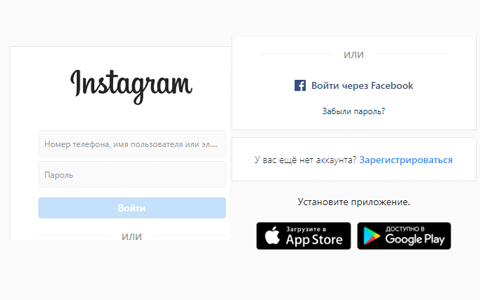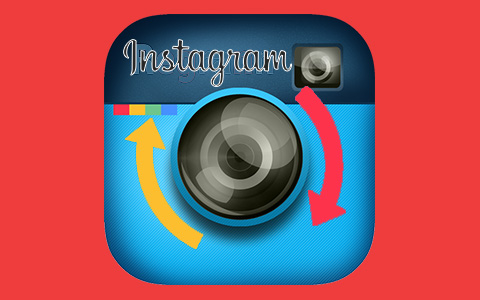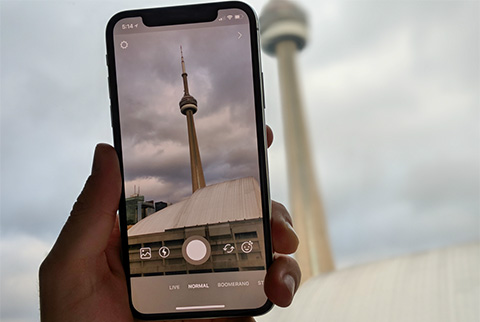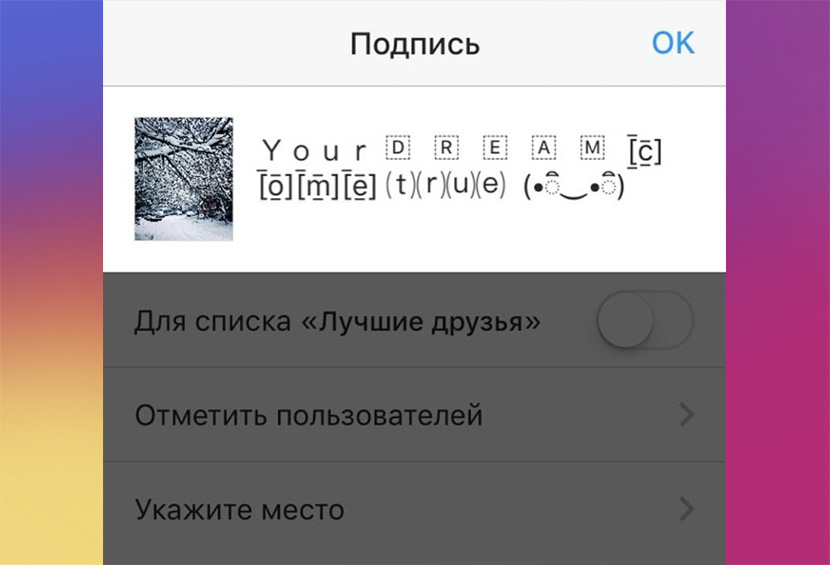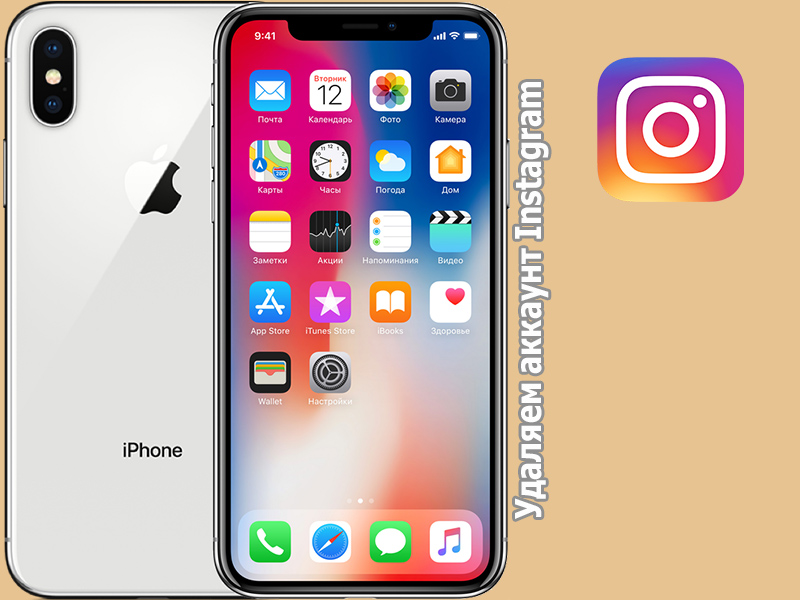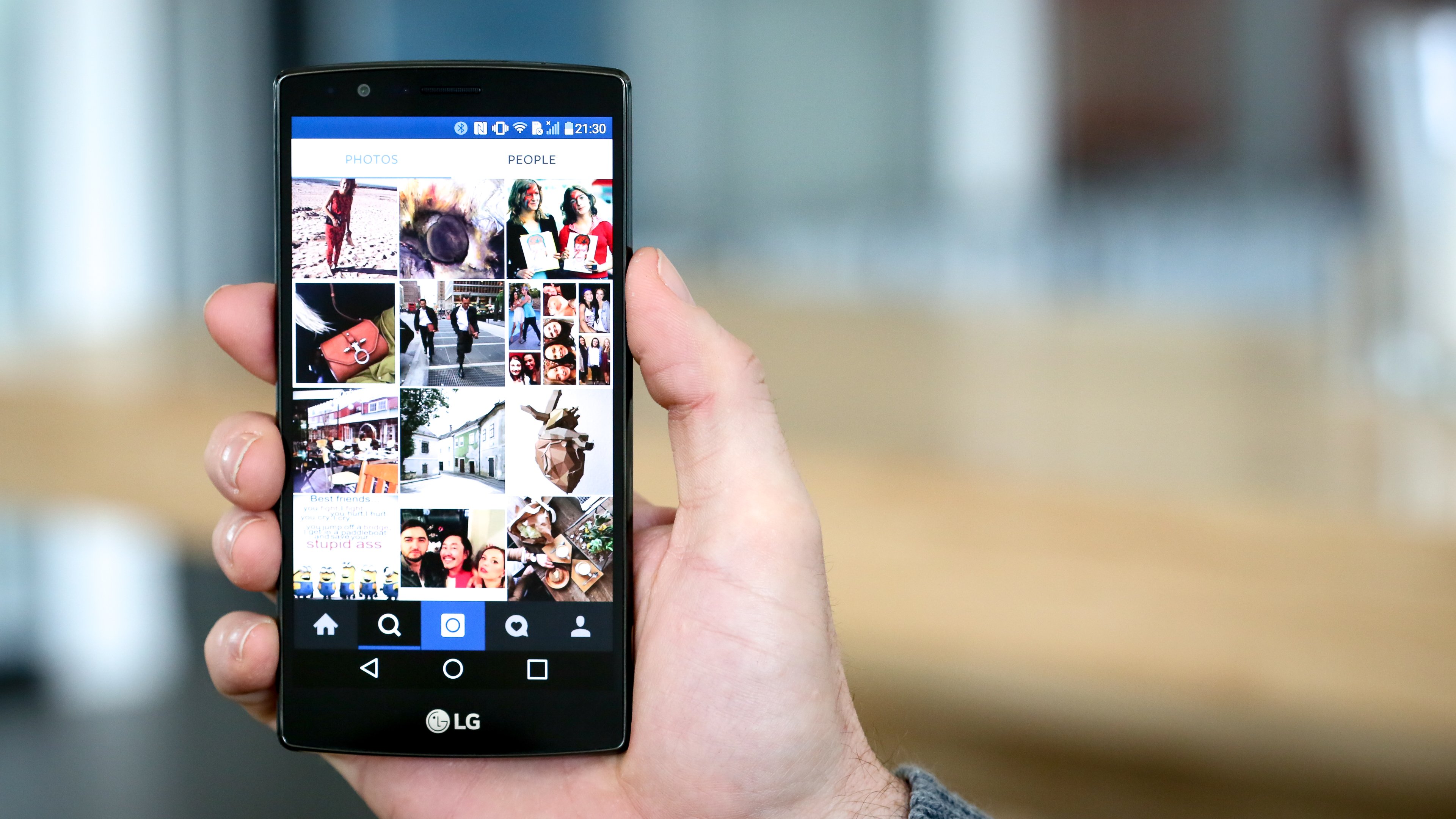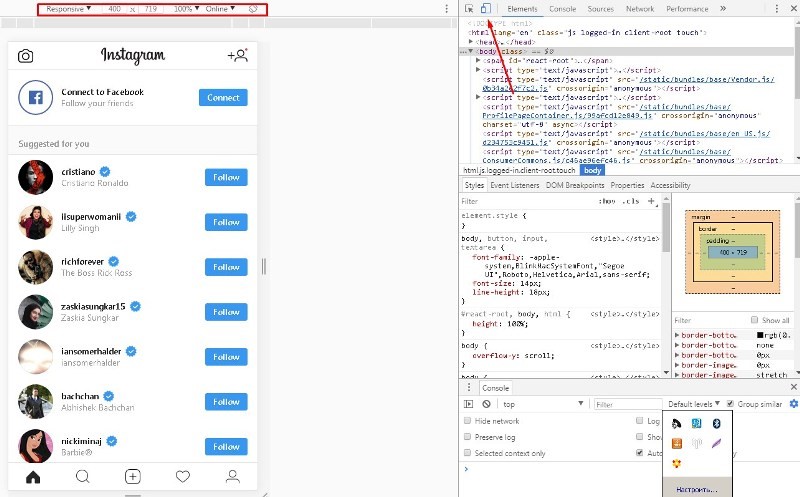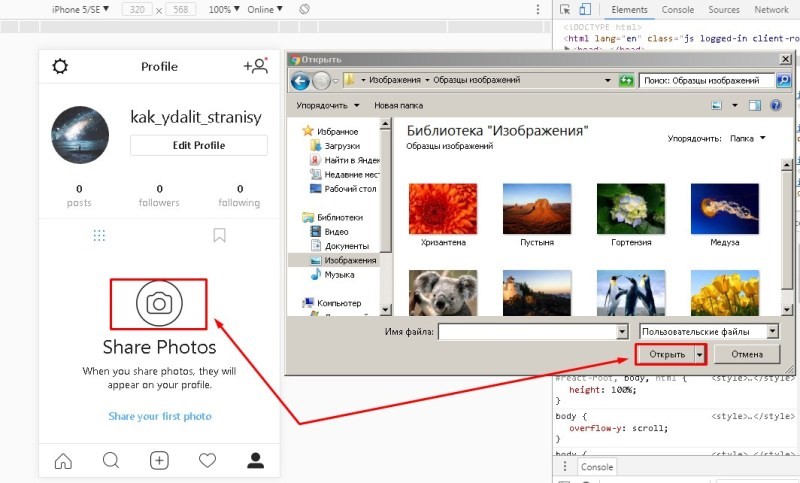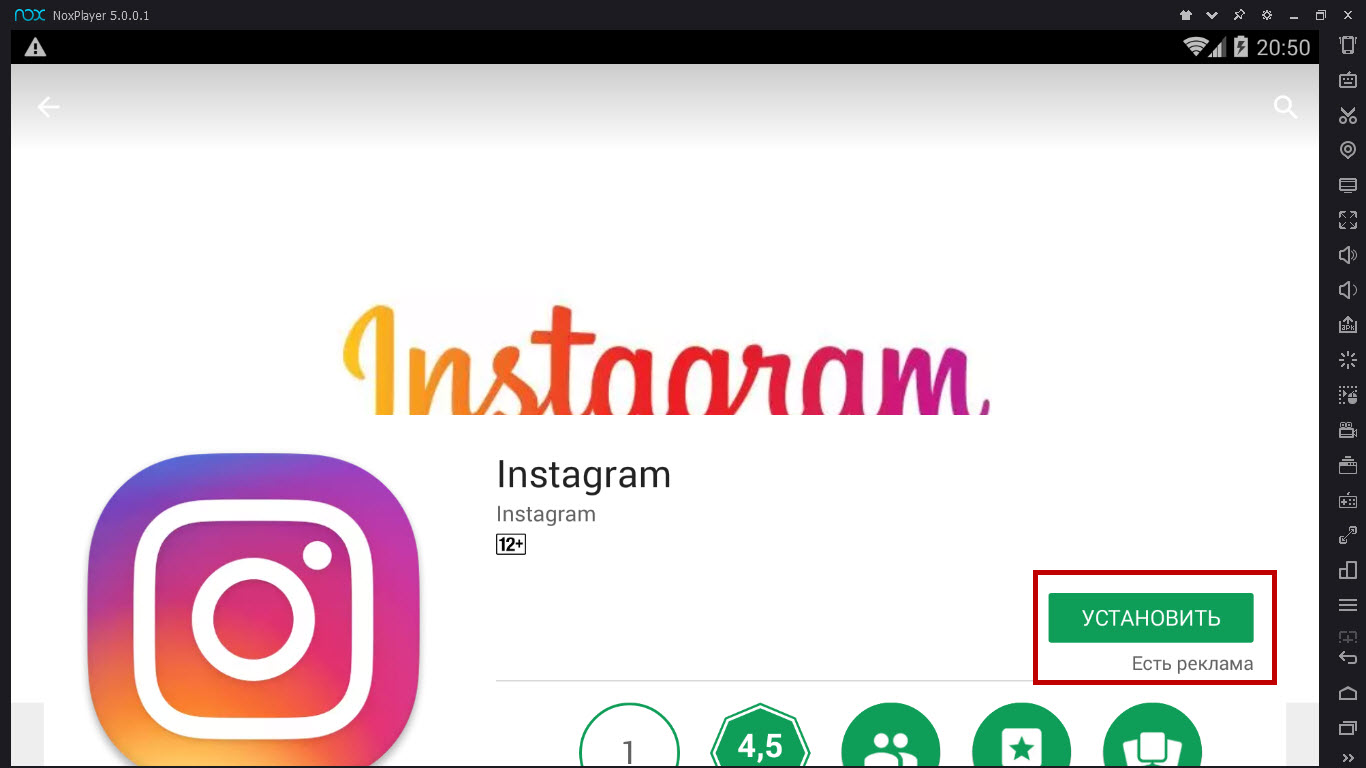Публикация фотографий в Инстаграм через компьютер
С весны 2017 года программа Инстаграм позволяет своим пользователям делиться фотографиями с подписчиками, минуя официальное приложение. Рассмотрим способы, как добавить фото в Инстаграм с компьютера.
Содержание:
- Публикация фото через браузер на компьютере
- Приложение Инстаграм для Windows 10
- Официальное приложение - эмулятор Android Nox App Player
Публикация фото через браузер на компьютере
Для того чтобы выложить фотографию в Инстаграм с ПК, необходимо воспользоваться любым браузером на Ваше усмотрение (Opera, Google Chrome, Яндекс.Браузер, Mozilla и т.д.), и перейти на стартовую страницу официального сайта www.instagram.com:
- Авторизуемся на сайте с помощью Google Chrome, введя актуальные логин и пароль. Нажав правой кнопкой мыши на любой части страницы, выбираем пункт "Просмотр кода" для открытия консоли разработчика, либо используем горячие клавиши Ctrl+Shift+I.
- В консоли разработчика находим иконку эмуляции мобильных устройств (слева от вкладки Elements), также можно воспользоваться комбинацией Ctrl+Shift+M. После этих действий над страницей Инстаграма появляется вложение "Responsive", из списка которого мы выбираем нужное нам мобильное устройство (Pixel 2, Galaxy S5, Nokia N9, Nokia Lumia 520, Nexus 5X, IPhone X и т.д.), а также задаём удобные масштаб и разрешение.
![]()
- В окне Инстаграм находим появившуюся кнопку "Добавить фото", и нажав её, выбираем любое фото, имеющиеся на компьютере.
![]()
Альтернативой "ручного переключения" является бесплатное расширение User Agent Switcher. Это дополнение к Chrome позволит открыть мобильную версию приложения с кнопкой добавления фотографий на компьютере, с предварительно установленными параметрами страницы.
Приложение Инстаграм для Windows 10
Официальное приложение Инстаграм для этой операционной системы можно найти бесплатно в магазине Windows 10. Раннее с помощью данной ОС можно было публиковать фотографии, находящиеся только на планшете. На компьютере и ноутбуке возможность ранее была ограничена.
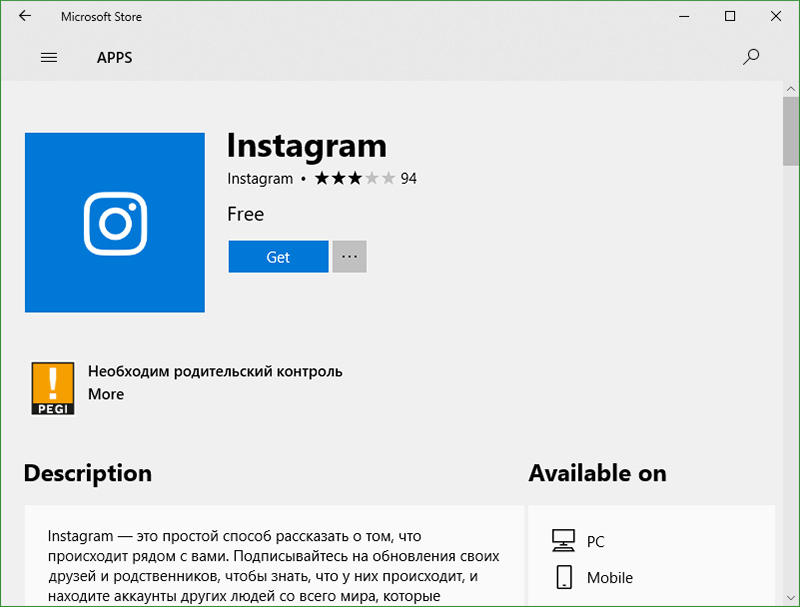
На сегодняшний день есть один способ добавления фото с ПК при поддержке Windows 10: необходимые фотографии следует скопировать в папку Изображения - Альбом камеры, и нажав правой кнопкой мыши на иконку Инстаграм, выбрать строку "Новая публикация".
Официальное приложение - эмулятор Android Nox App Player
Один из самых проверенных и верных способов публикации фотографий с ПК является запуск официального приложения Инстаграм для Android на компьютере. Для этого, понадобится дополнительное программное обеспечение в виде эмулятора. В качестве примера, используем эмулятор Nox App Player:
- Устанавливаем и запускаем Nox App Player на компьютер, после заходим в Play Market через эмулятор. Установив приложение Инстаграм, через стартовую страницу активируем свой профиль.
![]()
- Публиковать фото можно только с "внутренней памяти" эмулятора, для этого предварительно копируем фотографию в папку C:/Users/Name/Nox_share/Image. Либо, чтобы просто перетягивать файлы в окно эмулятора, в настройках Nox App Player нажимаем на пункт "Основные", и активируем Root-доступ, затем перезапускаем программу.
- Выбираем необходимую фотографию из галереи эмулятора и публикуем её уже привычным способом.
Выкладывать фотографии с ПК в Инстаграм удобно и практично, тем более если учесть, что сохраняется возможность отмечать геопозицию, выбирать разрешение и расположение фото, фильтровать снимки (перечень фильтров ограничен). А вот возможность выкладывать серию фотографий на сегодняшний день не доступна.
Читайте также: